WhatsApp Backup hat sich aufgehängt? Wie löst man das Problem?
Oct 15, 2025 • Filed to: Soziale Apps verwalten • Proven solutions
WhatsApp zählt zu den meistgenutzten Social-Messaging-Plattformen auf der ganzen Welt. Es hat mehr als eine halbe Milliarde aktive Benutzer. Auch wenn es Menschen für die Chat- und Teilenfunktionen lieben, hat es dennoch manchmal Bugs. Angenommen, Sie unterhalten sich mit einem geliebten Menschen, haben aber das Bedürfnis, WhatsApp von Ihrem Telefon zu deinstallieren. Dadurch werden alle Ihre alten Chats gelöscht, wenn Sie sie nicht auf Ihrem Google-Account sichern. Nun stellen Sie sich vor, Sie sichern die Chats und plötzlich bleibt es nach der Sicherung bei 91% stehen, wie werden Sie sich fühlen? Ein hängengebliebenes WhatsApp-Backup ist für viele Nutzer ein ernstes Problem. Daher haben wir uns mehrere Lösungen ausgedacht, um Ihnen bei der WhatsApp-Sicherung ohne Unterbrechung zu helfen.
Teil 1. WhatsApp iCloud Backup hängengeblieben? Wie behebt man das Problem?
iCloud eignet sich hervorragend, um alle wichtigen Telefondaten und WhatsApp-Chats zu sichern. Es kann tägliche Sicherungen von WhatsApp-Chats durchführen. Über 850 Millionen Menschen verwenden dieses Cloud-Speicher-Tool. Die gesicherten Dateien sind gespeichert und können von jedem Gerät aus aufgerufen werden. Um fortzufahren, brauchen Sie lediglich eine WLAN- oder Internetverbindung. Gelegentlich hält die iCloud an einer Stelle inne und stoppt den Datei-Backup-Vorgang. Im Folgenden finden Sie einige der Schritte zur Fehlerbehebung, die Sie ausprobieren können, um das Problem zu beheben.
1. Netzwerkeinstellungen zurücksetzen
Versuchen Sie, Ihre Netzwerkeinstellungen zurückzusetzen, wenn das WhatsApp-Chat-Backup in der iCloud festhängt. Gehen Sie zu "Einstellungen" > Allgemein" > "Zurücksetzen" > "Netzwerkeinstellungen zurücksetzen".
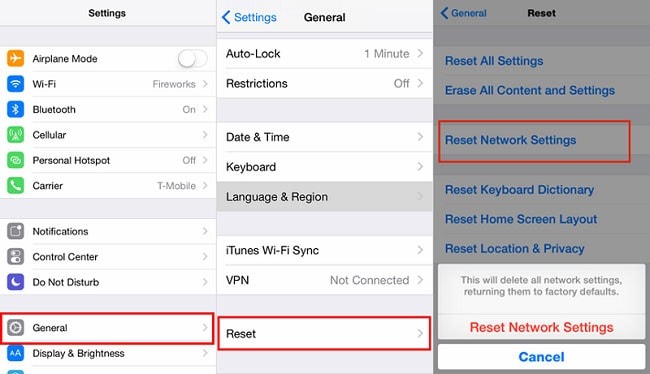
2. Speicherplatz prüfen
Kontrollieren Sie, ob genügend freier Speicherplatz in iCloud und auf dem iPhone vorhanden ist oder nicht. Falls der Platz nicht reicht, entfernen Sie einige Daten, um das festsitzende WhatsApp-Backup zu beheben. Der Speicherplatz, der auf Ihrem Telefon und in Ihrem iCloud-Konto zur Verfügung steht, muss das 2,05-Fache des WhatsApp-Backups ausmachen. Beachten Sie all diese Aspekte, um das Backup der Chats erneut zu beginnen. Um den verbleibenden Speicherplatz Ihrer iCloud zu kontrollieren, gehen Sie zu „Einstellungen > iCloud > Speicher“.
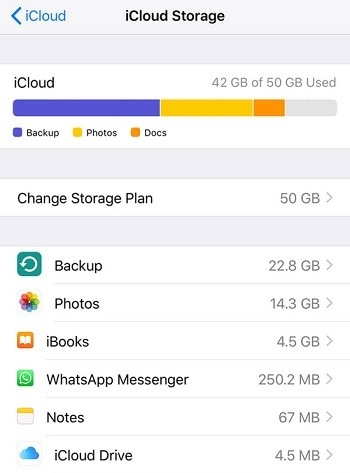
3. Server prüfen
Vergessen Sie nicht, den Server von iCloud zu überprüfen. Das Problem kann auftreten, wenn dieser nicht funktioniert. Sie können das auf der Statusseite von Apple überprüfen.
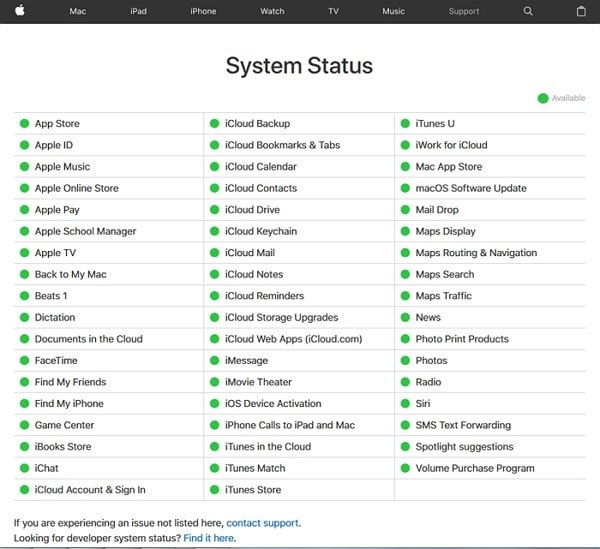
4. Die Hilfe von iTunes in Anspruch nehmen
Zu guter Letzt, wenn nichts funktioniert und iCloud nicht in der Lage ist, ein Backup zu erstellen, versuchen Sie über iTunes zu sichern. Starten Sie iTunes und verbinden Sie das iPhone. Klicken Sie auf "Zusammenfassung", gefolgt von "Jetzt sichern".

Teil 2. WhatsApp Backup auf Android hängengeblieben? 3 Lösungen
Android unterstützt Nutzer, wenn ein WhatsApp-Backup stockt. Aufgrund einiger häufiger Fehler ist es Ihnen jedoch nicht möglich, Sicherungskopien von WhatsApp-Chats und Anhängen zu erstellen. Dies hat zur Folge, dass WhatsApp-Chat-Backups stocken. Deshalb betrifft dieses Problem nicht nur iPhone-Nutzer. Um das zu beheben, können Sie die nachstehenden Methoden ausprobieren.
1. WhatsApp Stopp erzwingen
Wenn eine Anwendung beginnt, sich auf Ihrem Android-Gerät daneben zu benehmen, ist "Stopp erzwingen" die perfekte Alternative zur Behebung von WhatsApp-Backup Problemen. Es beendet die App, die im Hintergrund läuft. Die Funktion ist nützlich, wenn Sie mit Problemen in Whatsapp oder einer anderen Anwendung konfrontiert sind.
Schritt 1: Einstellungen öffnen
Klicken Sie auf das "Einstellungen" Symbol, um diese zu öffnen. Scrollen Sie herunter, um die Option "Anwendungsmanager" zu finden. Jedes Android-Handymodell verfügt über eine eingebaute Funktion zur Verwaltung von Anwendungen.
Schritt 2: "Stopp erzwingen" auswählen
Navigieren Sie zur WhatsApp Anwendung. Tippen Sie darauf, um sie zu öffnen und weitere Optionen zu erhalten. Sie finden die Option "Stopp erzwingen" und "Deaktivieren" oben auf dem Bildschirm.
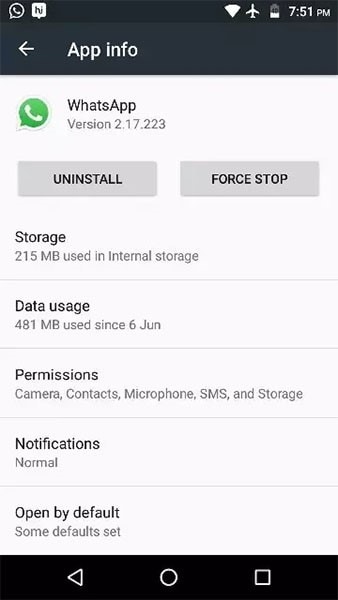
2. WhatsApp auf die neueste Version aktualisieren
Um das Problem zu beheben, ist es hilfreich, WhatsApp auf die neueste Version zu aktualisieren. Bei vielen Menschen funktioniert dies. Auf manchen Geräten funktioniert WhatsApp manchmal nicht einwandfrei, weshalb es nötig ist, eine Aktualisierung vorzunehmen. Egal, welchen Glitch die alte Version hatte; das beseitigt das Problem, nachdem eine aktualisierte Version von WhatsApp installiert wurde.
Schritt 1: Google Play Store öffnen
Entsperren Sie Ihr Handy, falls es gesperrt ist. Klicken Sie auf das Symbol "Play Store", um ihn zu öffnen.
Schritt 2: Öffnen Sie meine Apps & Spiele
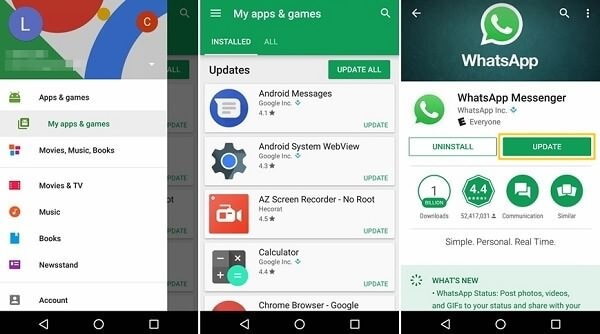
Tippen Sie auf den "Menü" Button. Es werden Ihnen einige Optionen angezeigt. Wählen und tippen Sie auf "Meine Apps & Spiele". Es wird eine neue Seite geöffnet. Tippen Sie auf "Installieren", um die Liste der installierten Apps anzuzeigen. Wenn die neueste Version bereits auf Ihrem Handy installiert ist, wird die Option "Aktualisieren" nicht daneben angezeigt. Wenn die "Aktualisierung" verfügbar ist, klicken Sie darauf.
3. WhatsApp Cache löschen
Caches bereiten Smartphone-Benutzern Kopfzerbrechen. Dies sind temporäre Dateien, die jedoch zu viel Speicherplatz verbrauchen. Wenn Sie sie löschen, geben Sie nicht nur etwas Speicherplatz frei, sondern Ihr Handy arbeitet auch schneller. WhatsApp-Caches lassen sich mit der eingebauten Funktion "Cache löschen" leicht vom Android-Handy entfernen.
Schritt 1: Einstellungen öffnen
Gehen Sie in das "Einstellungen" Menü und steuern Sie den Anwendungsmanager an. Tippen Sie darauf, um die Liste aller Anwendungen anzuzeigen
Schritt 2: Cache löschen
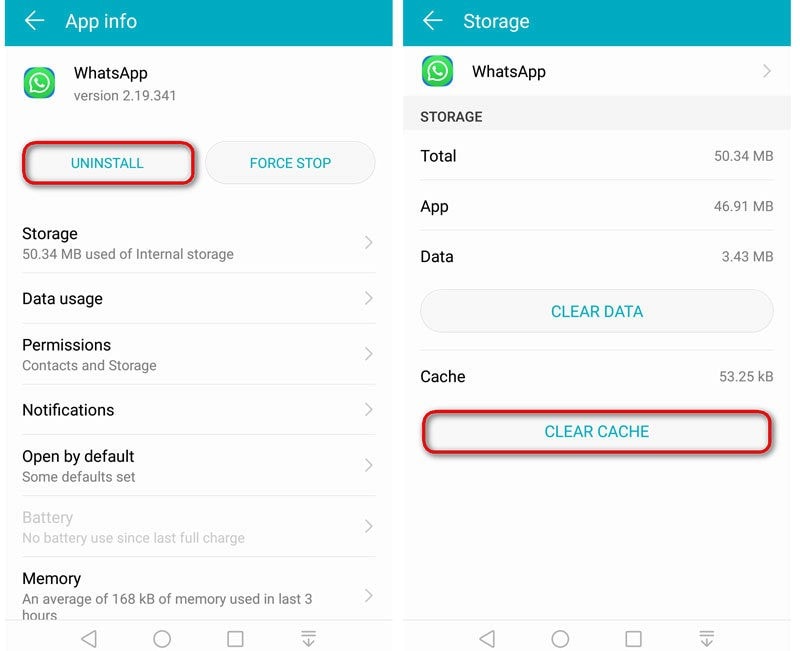
Wenn Sie "WhatsApp" in der Liste der Anwendungen finden, tippen Sie darauf, um es zu öffnen. Jetzt können Sie die Option "Cache löschen" sehen. Bei alten Android-Geräten befindet sie sich oben auf dem Bildschirm. Dies hängt jedoch von der Marke des Handys und dem Modell ab.
Teil 3. Empfohlene Lösungen zum Sichern & Wiederherstellen des WhatsApp Chats
Menschen verlieren ihre alten WhatsApp-Chats aus verschiedenen Gründen auf ihren Handys. Systemprobleme, Schäden und Malware sind einige der häufigsten Gründe dafür. Um den Verlust von Chats und empfangenen Dateien zu verhindern, ist es besser, sie alle mit einem Drittanbieter-Tool zu sichern. Ein solches Toolkit ist Dr.Fone - WhatsApp Transfer. Es ist eine großartige Lösung zum Sichern und Wiederherstellen von WhatsApp-Chats. Das Tool ist als Download für Windows und Mac verfügbar. Die folgenden Schritte funktionieren sowohl für iPhone- als auch für Android-Benutzer. Es hilft bei der Sicherung von Chats auf dem Computer und löst das Problem der blockierten WhatsApp-Sicherung. Lassen Sie uns sehen, wie Sie Nachrichten sichern und wiederherstellen können.
Gratis Download Gratis Download
Schritte zum Sichern von Nachrichten
Schritt 1: Installieren Sie Dr.Fone auf Ihrem PC
Bevor wir das Problem beheben, müssen wir Dr.Fone herunterladen und auf unserem PC installieren. Registrieren Sie sich und führen Sie das Tool aus. Klicken Sie nach dem Starten auf "WhatsApp Transfer".

Schritt 2: Gerät verbinden
Wählen Sie nun die Option "WhatsApp-Nachrichten sichern". Verbinden Sie Ihr iPad oder iPhone mit dem Computer. Warten Sie, bis das Gerät vom PC erkannt wird.

Schritt 3: Backup starten
Um das Problem zu lösen, ist es nützlich, WhatsApp auf die aktuellste Version zu bringen. Bei zahlreichen Personen ist dies wirksam. WhatsApp funktioniert auf einigen Geräten manchmal nicht einwandfrei, weshalb eine Aktualisierung erforderlich ist. Unabhängig davon, welchen Glitch die alte Version hatte; das Problem wird gelöst, nachdem eine aktualisierte Version von WhatsApp installiert wurde.

Schritte zum Wiederherstellen von Nachrichten auf Ihrem Gerät
Schritt 1: Wählen Sie die richtige Option
Wenn Sie WhatsApp-Nachrichten auf iOS-Geräten wiederherstellen möchten, dann wählen Sie "WhatsApp-Nachrichten auf iOS-Gerät wiederherstellen". Verbinden Sie das iPhone oder iPad mit dem PC. Daraufhin wird Ihnen die Liste aller Sicherungsdateien angezeigt.
Wählen Sie eine Sicherungsdatei aus, die Sie wiederherstellen möchten. Klicken Sie auf "Weiter", wenn Sie sie direkt auf ein iPhone oder iPad wiederherstellen möchten.

Schritt 2: WhatsApp Nachrichten wiederherstellen
Andernfalls wählen Sie "Öffnen des Backups" und suchen die Dateien heraus, die Sie auf Ihrem iPhone wiederherstellen möchten. Folgen Sie der gleichen Methode, um Nachrichten auf einem Android-Gerät wiederherzustellen.

FAQs bezüglich des Hängenbleibens des WhatsApp Backups
- Klicken Sie auf die drei vertikalen Punkte auf Android. Von den gegebenen Optionen müssen Sie auf "Einstellungen" tippen. Bei einem iPhone finden Sie "Einstellungen" am unteren Rand des WhatsApp-Bildschirms.
- Öffnen Sie die Option "Chats" und tippen Sie dann auf "Chat-Backup".
- Deaktivieren Sie auf dem iPhone die Option "Auto-Backup". Gehen Sie bei einem Android-Gerät zum Google Drive-Teil und klicken Sie auf "Backup zu Google Drive> Niemals", wenn Sie das automatische Backup ausschalten möchten.
Um das Problem des Hängenbleibens des WhatsApp-Backups zu lösen, haben wir Ihnen verschiedene Ansätze präsentiert. Nun sollten Sie alle testen und herausfinden, welche am besten zu Ihrem Gerät passt.
















Julia Becker
chief Editor